Mặc dù phiên bản hệ điều hành Windows 10 đã chứng kiến khá nhiều thay đổi về giao diện cũng như được trang bị thêm rất nhiều tính năng cho phép người dùng tùy biến theme sâu hơn theo ý muốn. Tuy nhiên vẫn không thể phủ nhận rằng các tùy chỉnh này còn tồn tại khá nhiều điểm hạn chế. Nhất là trong trường hợp máy tính của bạn không kích hoạt Windows 10 thì hầu như các tính năng thay đổi theme giao diện sẽ bị khóa hoàn toàn. Chính vì vậy, hãy tham khảo qua 8 công cụ tùy biến giao diện Windows 10 sau đây để sở hữu một chiếc máy tính mang đậm dấu ấn cá nhân nhé!

Phần mềm Winaero Tweaker
Winaero Tweaker là một phần mềm khá toàn năng giúp bạn thực hiện các thay đổi đa dạng đối với giao diện Windows 10. Đặc biệt là phần mềm này có dung lượng khá nhẹ, thân thiện với người sử dụng nên bạn không cần mất quá nhiều thời gian để làm quen với nó.
Xem thêm: Những điều bạn phải biết khi dùng Win 10
Không những vậy, nếu như trước đây để thực hiện một số tùy chỉnh giao diện, người dùng Windows 10 sẽ phải trải qua một số bước khá phức tạp. Tuy nhiên với Winaero Tweaker thì ngay cả các tùy chỉnh ẩn cũng được hiển thị một cách đầy đủ, kèm theo đó là chú thích cụ thể để người dùng có thể hiểu rõ hơn về từng tùy chỉnh một.
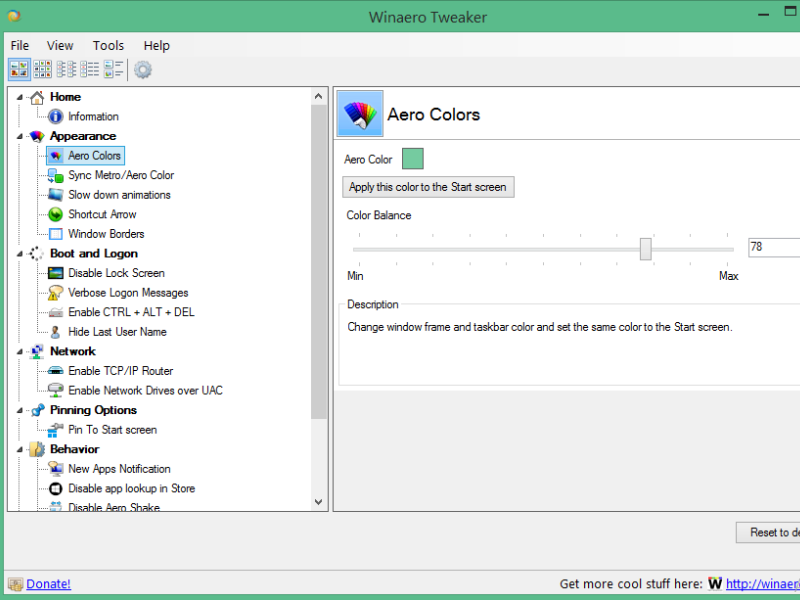
Tùy chỉnh giao diện Windows 10 một cách nhanh chóng với Winaero Tweaker
Phần mềm RocketDock
RocketDock cũng là một công cụ giúp tùy chỉnh giao diện được nhiều người ưa chuộng. Khi quá trình cài đặt công cụ này được hoàn tất, nó sẽ tự động được thêm vào menu ngữ cảnh khi bạn click chuột phải trên màn hình. Với RocketDock bạn sẽ được phép thực hiện một số các tùy chỉnh liên quan đến icon máy tính như chất lượng hình ảnh, kích thước, phóng to thu nhỏ, thêm hiệu ứng…
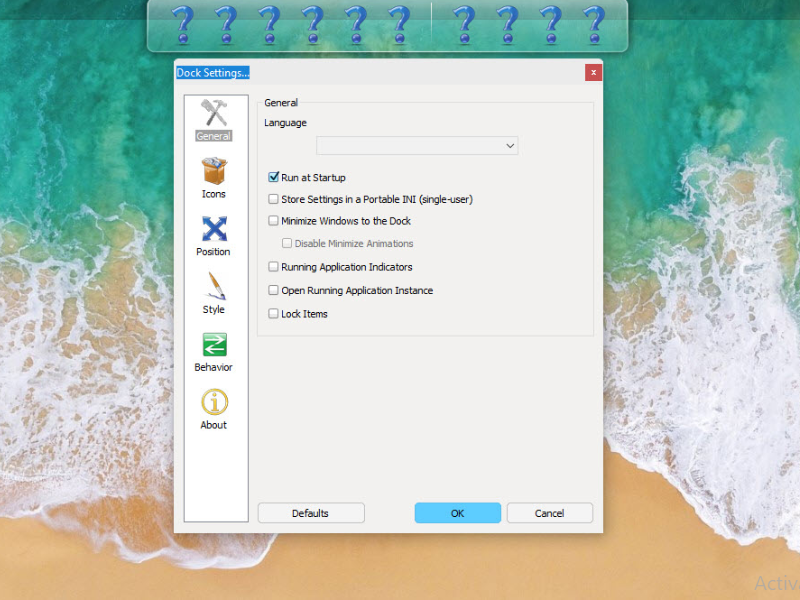
Sử dụng RocketDock nhằm tạo ra những thay đổi mới lạ đối với giao diện máy tính
Phần mềm Ultimate Windows Tweaker
Phần mềm Ultimate Windows Tweaker này có một ưu điểm vô cùng vượt trội, đó là người dùng không phải trải qua các bước cài đặt phức tạp và tốn thời gian như các phần mềm thông thường khác. Việc cài đặt phần mềm cho máy tính được tiến hành vô cùng nhanh chóng, và sau khi biểu tượng Ultimate Windows Tweaker đã được hiển thị trên màn hình Desktop thì bạn đã có thể truy cập và trải nghiệm.
Xem thêm: 5 thủ thuật Windows 10 không thể không thử
Ultimate Windows Tweaker cung cấp cho người dùng tới 200 tùy chỉnh giao diện máy tính khác nhau. Mỗi tùy chỉnh lại được sắp xếp theo từng mục riêng biệt để tạo sự thuận tiện tối đa trong việc tìm kiếm. Bên cạnh đó, nếu bạn muốn đưa máy tính trở về với trạng thái và các cài đặt ban đầu thì thông qua System Restore, Ultimate Windows Tweaker cũng có thể giúp bạn làm được điều này một cách dễ dàng.
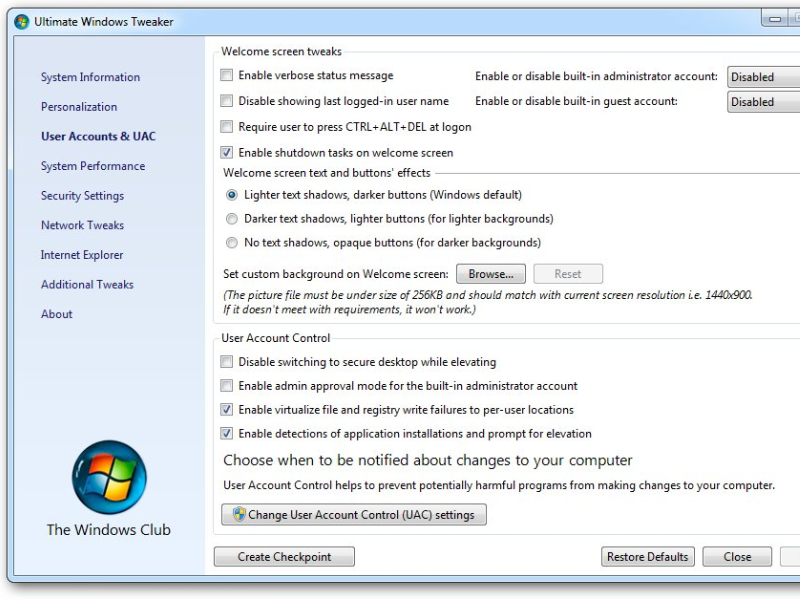
Tùy chỉnh giao diện máy tính không thể thiếu Ultimate Windows Tweaker
Phần mềm 7+ Taskbar Tweaker
Mặc dù trên Windows 10 đã có hẳn một mục Settings chuyên dụng cho tùy chỉnh Taskbar nhưng dường như nó vẫn chưa đủ sức làm hài lòng người dùng. Với phần mềm 7+ Taskbar Tweaker, bạn sẽ tha hồ thiết lập các cài đặt thanh Taskbar theo ý muốn của mình. Phần mềm này đưa ra tới 30 tùy chỉnh khác nhau, với 3 nhóm chính đó là Taskbar items, Grouping and combining và Other taskbar options. Dưới mỗi nhóm chính này lại có các thao tác và tùy chỉnh tương ứng để bạn có thể lựa chọn.
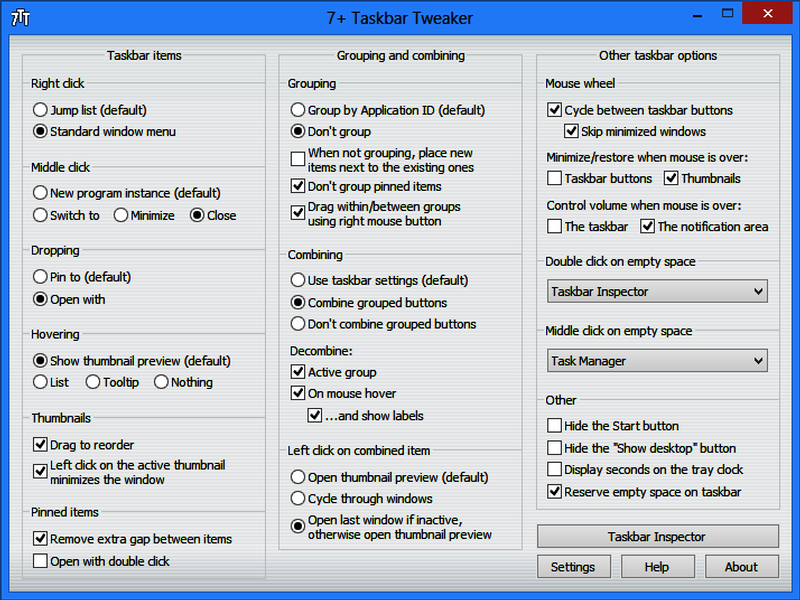
Tùy chỉnh sâu hơn thanh Taskbar với sự trợ giúp của 7+ Taskbar Tweaker
Phần mềm Start10
Bạn thuộc tuýp người “cổ điển” và mong muốn được quay trở lại với giao diện hệ điều hành Windows 10? Vậy thì phần mềm Start 10 chính là lựa chọn không thể phù hợp hơn dành cho bạn. Với phần mềm này, giao diện hệ điều hành Windows 10 sẽ được biến đổi 180 độ, kèm theo đó là giao diện Start Menu quen thuộc thường thấy trên Windows 7 cũng sẽ được hiển thị ngay trên chính phiên bản Win 10.
Xem thêm: 5 tính năng Windows 10 bị loại bỏ khiến người dùng “tiếc hùi hụi”
Bên cạnh đó, với Start10 người dùng sẽ được trao quyền tùy chỉnh và thiết lập các cài đặt sâu hơn đối với giao diện Start Menu như thay đổi về phong cách (Style), về cấu hình (Configure), về cách thức điều khiển (Control), về màn hình Desktop (Desktop)…
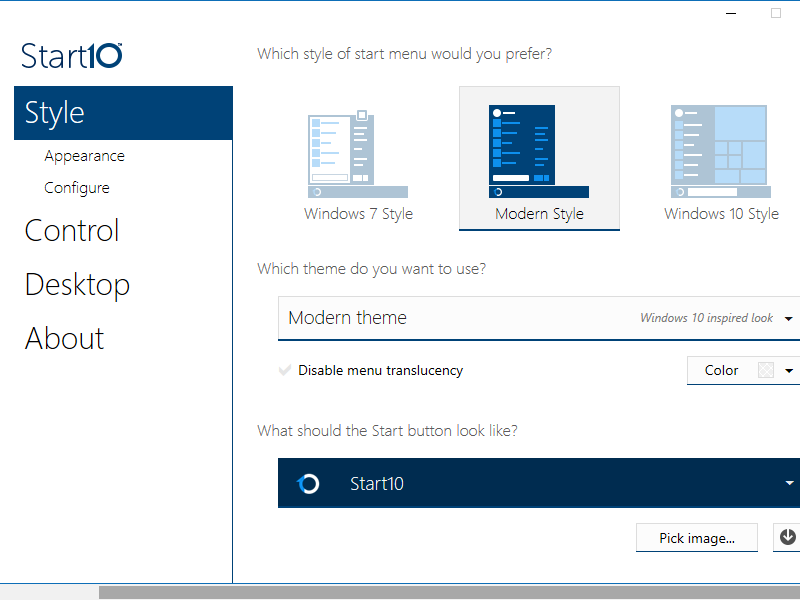
Start10 là một công cụ vô cùng tuyệt vời để tùy chỉnh Start Menu theo ý muốn
Phần mềm WindowBlinds
Nếu như Start10 chỉ chú trọng về thay đổi Start Menu trên Windows 10 thì WindowBlinds lại bao quát được các tùy chỉnh liên quan đến giao diện bên ngoài hay nói cách khác là giao diện Desktop của máy tính. Với phần mềm này, người dùng có thể tha hồ điều chỉnh màn hình nền, phông chữ, độ trong suốt hay màu sắc cho giao diện. Đồng thời, bạn cũng được quyền lựa chọn các giao diện sẵn có do WindowBlinds cung cấp.
Xem thêm: 8 thủ thuật tối ưu Windows 10 đáng kinh ngạc bạn nên thử
Tuy nhiên, phần mềm này không hoàn toàn miễn phí mà sau 30 ngày sử dụng, người dùng sẽ phải bỏ tiền ra mua thì mới có thể truy cập tiếp.
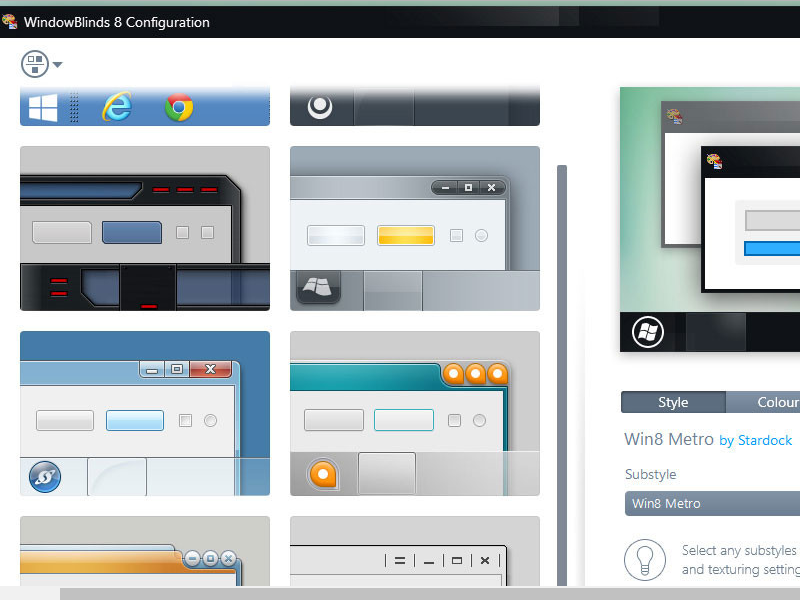
Thay đổi giao diện Desktop nhanh chóng, đơn giản nhờ vào công cụ WindowBlinds
Phần mềm Tiles
Tùy biến màn hình Desktop cũng là một vấn đề được rất nhiều người dùng máy tính quan tâm. Với phần mềm Tiles, màn hình Desktop sẽ không chỉ được điều chỉnh lại để mang tính thẩm mỹ cao hơn mà nó còn giúp sắp xếp và kéo thả các thư mục vào sidebar được bố trí ngay bên phải màn hình. Công cụ sidebar của phần mềm Tiles sẽ cho phép bạn truy cập nhanh các thư mục khác nhau.
Xem thêm: 6 tính năng Windows 10 “chỉ để làm cảnh”
Phần mềm Fences
Truy cập nhanh các ứng dụng và thư mục luôn là nhu cầu cấp thiết của những người sử dụng máy tính. Phần mềm Fences ra đời đã giúp đáp ứng tối đa nhu cầu này. Bởi Fences cho phép bạn gộp lại thành từng nhóm riêng biệt tất cả các ứng dụng và thư mục trên máy tính mà bạn muốn truy cập nhanh. Các nhóm thư mục này sẽ được hiển thị đầy đủ ở phía bên phải màn hình. Và khi cần sử dụng người dùng chỉ cần tìm đến đúng nhóm thư mục có chứa các file và ứng dụng mà bạn muốn truy cập.
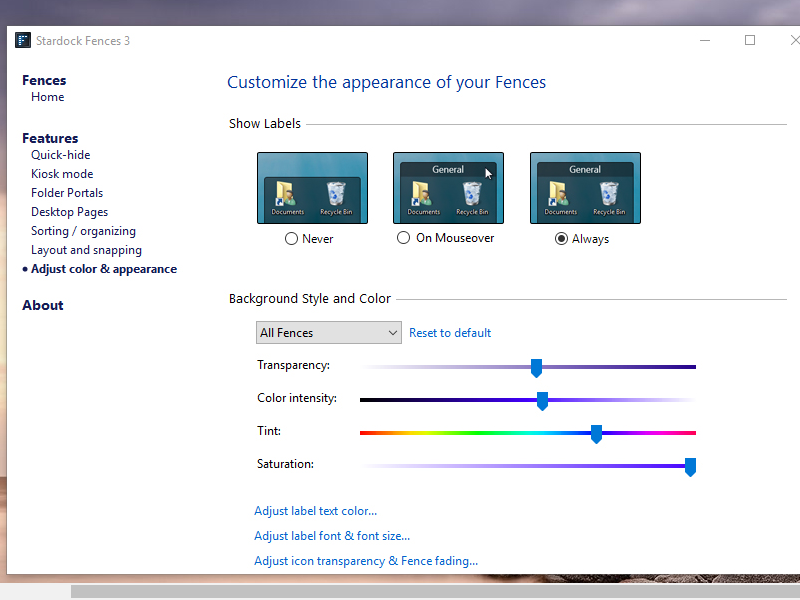
Phần mềm Fences cho phép tùy chỉnh và truy cập nhanh ứng dụng
Trên đây là top 8 công cụ tùy biến giao diện Windows 10 mà bạn không thể bỏ qua. Chúc bạn sở hữu theme máy tính ưng ý nhất!
 Download Unikey
Xem thêm: Download tải WinRAR 5.31 mới nhất 2016 Full Crack Windows XP/7/8/10, Download tải WinZIP 20 phần mềm tốt nhất cho nén file 2016, Dạy Học mat xa, dạy massage body, Mi Katun
Download Unikey
Xem thêm: Download tải WinRAR 5.31 mới nhất 2016 Full Crack Windows XP/7/8/10, Download tải WinZIP 20 phần mềm tốt nhất cho nén file 2016, Dạy Học mat xa, dạy massage body, Mi Katun
